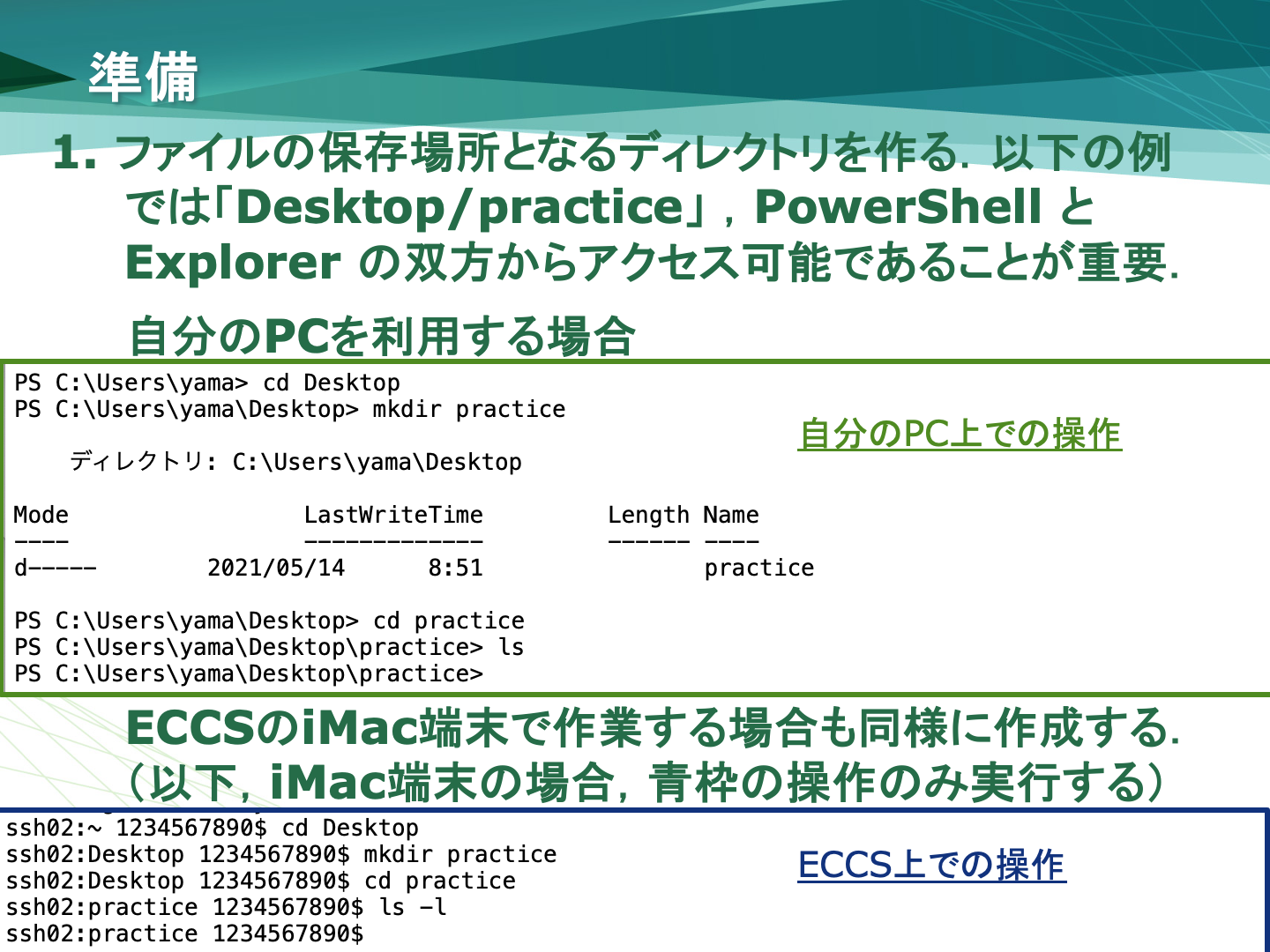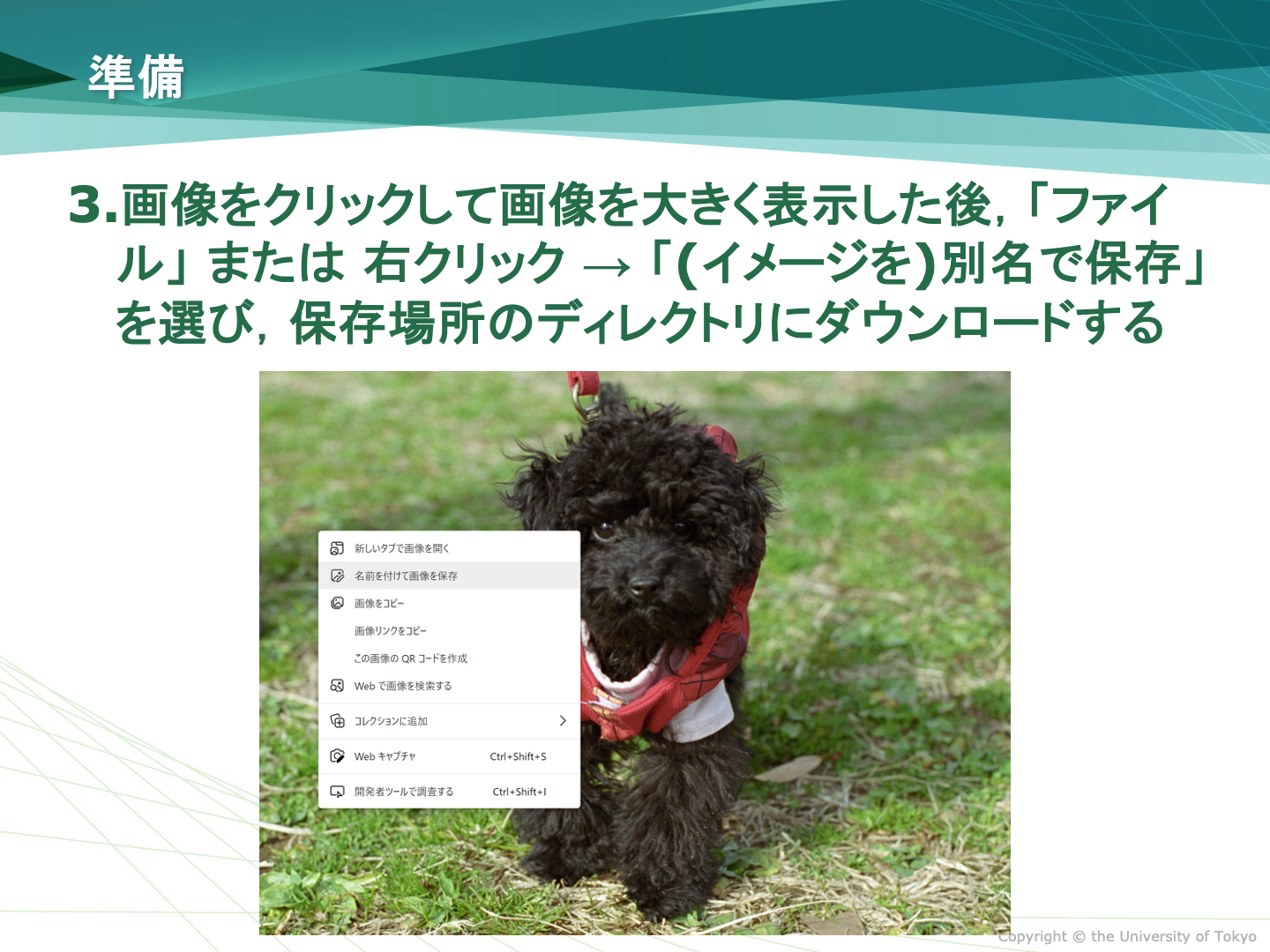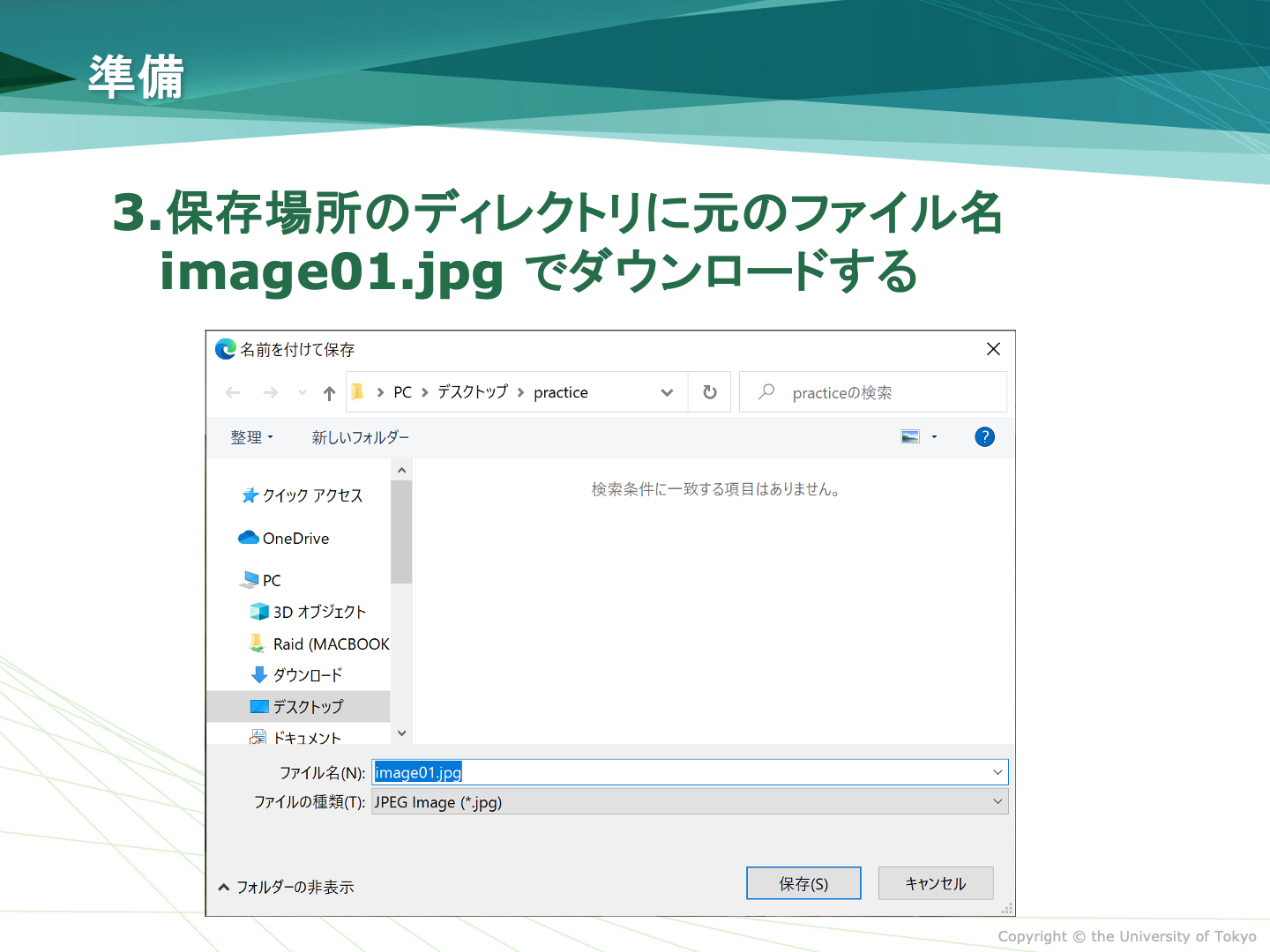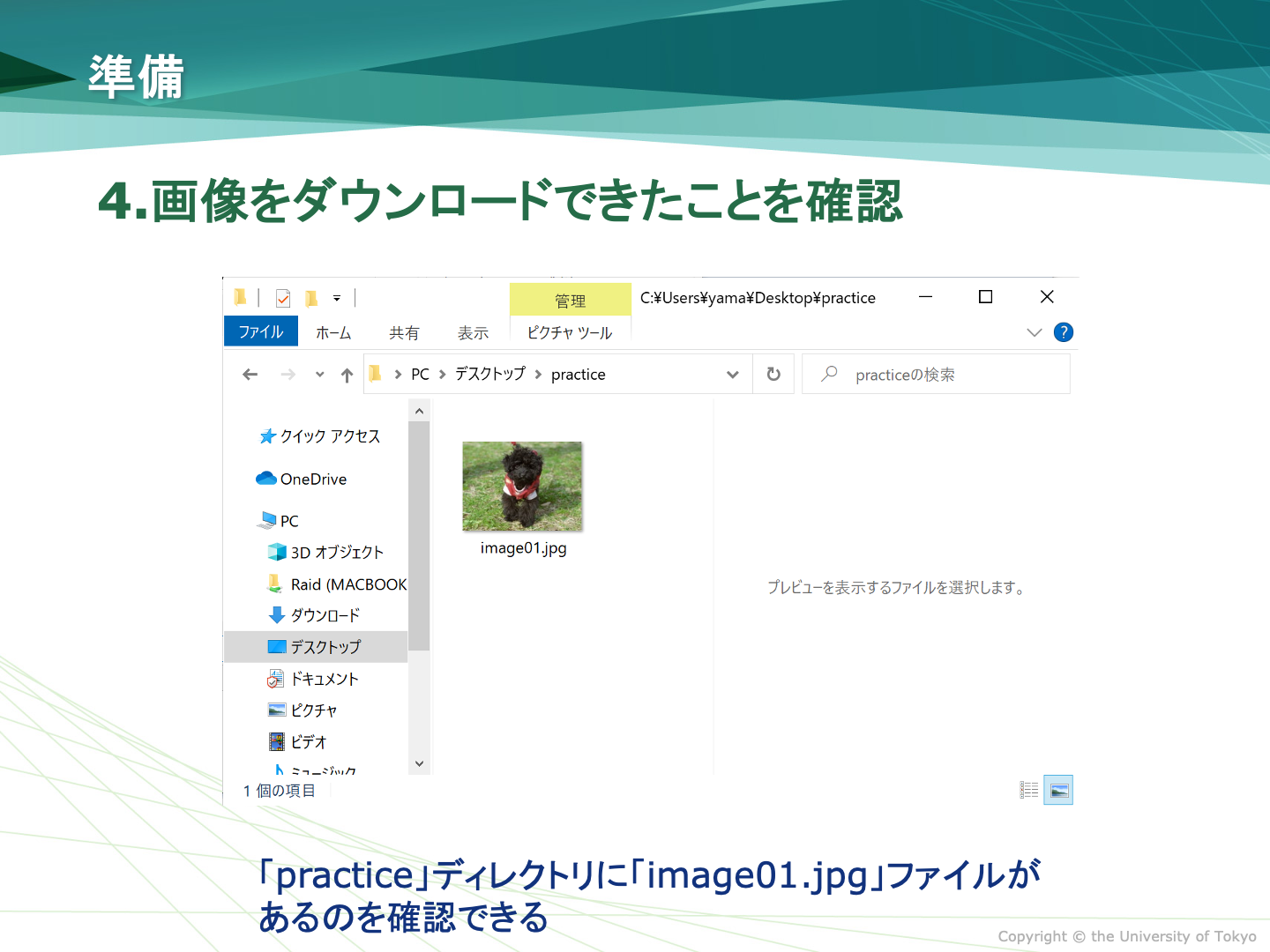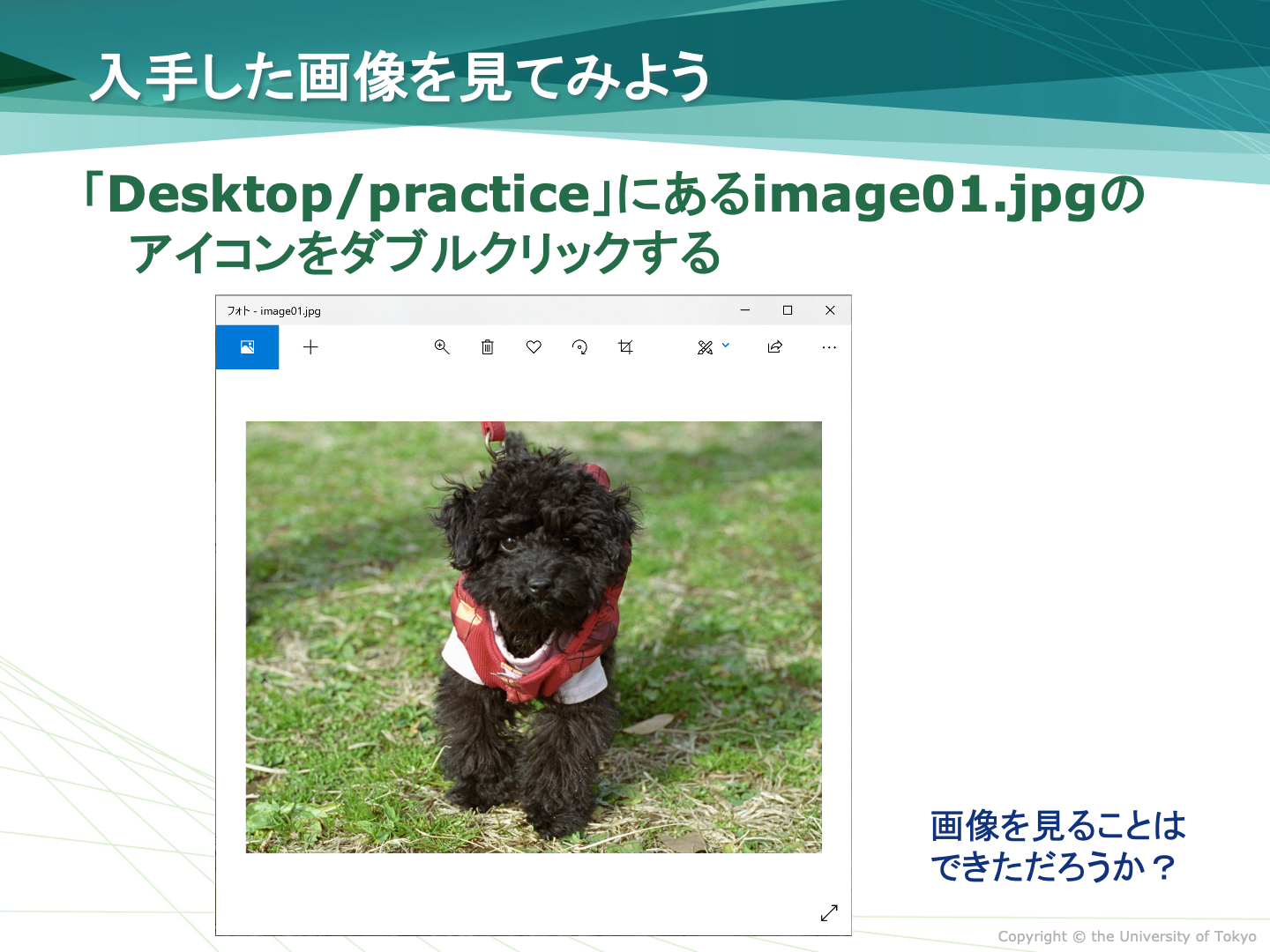演習で使用する画像ファイルのダウンロードなどの準備をします.
ファイルの保存場所となるディレクトリを作る
ファイルの保存場所となるディレクトリを作成します.ExplorerとPowerShellの双方からアクセス可能であることを確認してください.以下の例ではホームディレクトリ直下のデスクトップに作成していますが,OneDriveを有効にしている場合など,ホームディレクトリ直下にはデスクトップがない可能性があります.その場合にはホームディレクトリの直下などPowerShellからアクセスできる(しやすい)適当な場所に作成すれば良いでしょう.この後,自分のPCを利用する場合には,画像ファイルを自分のPCと,教育用計算機システム(ECCS)のSSHサーバとの間で転送する作業が必要になります.緑枠は自分のPCを利用するために固有の付加的な作業となります.ただ,この作業に限っては,自分のPCの場合には緑枠のみ,ECCSのiMac端末では青枠のみを実行します.
サンプルファイルがあるウェブページを開く
サンプルファイルのページにサンプル画像があります.
画像ファイルをダウンロードする
画像またはアンカをクリックしてブラウザ上で画像を大きく表示します.その後,画像の右クリック→「名前を付けて画像を保存」を選んで画像ファイルをダウンロードします.名前は元のままの「image01.jpg」とし,場所は保存場所のディレクトリを指定します.
名前は元のままの「image01.jpg」とし,場所は保存場所のディレクトリを指定します.
ダウンロードしたファイルを確認する
保存場所のディレクトリにimage01.jpgがあることを確認します.ExplorerやPowerShell内のコマンドを用いて確認できます.
画像を見る
画像ファイルのアイコンをダブルクリックして,画像ファイルを確認しましょう.